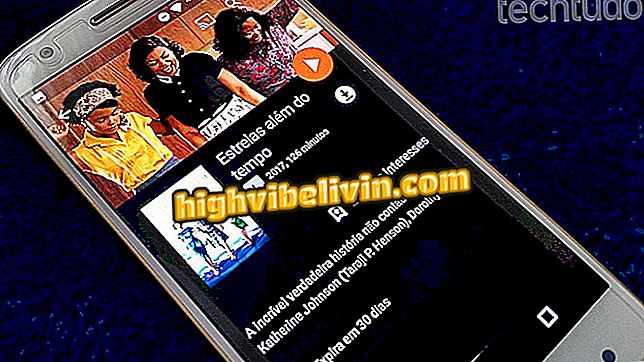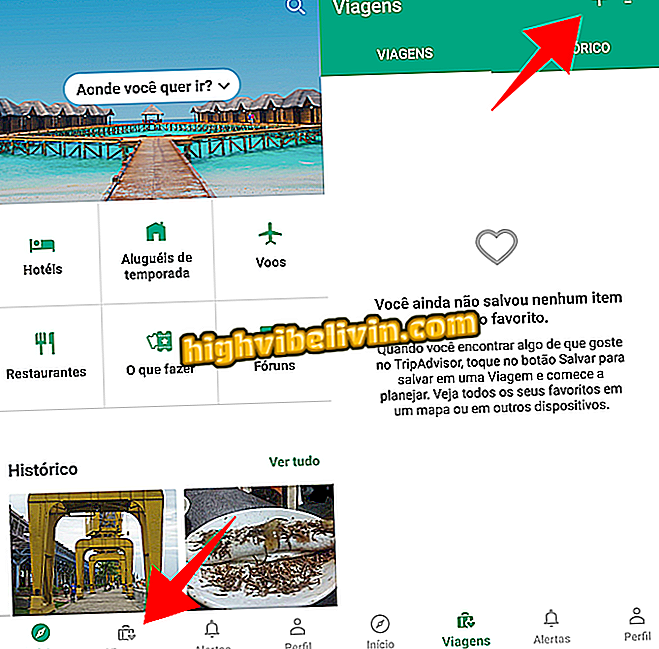iOS 11: Bir iPhone kurma ve başka bir telefondan veri aktarma
IOS 11, ilk önce iPhone'un kurulmasını kolaylaştırdı. Artık, ayarları iCloud e-postasını ve şifresini yazmadan aktarmak için telefonu başka bir Apple akıllı telefona yaklaştırabilirsiniz. Bu özellik zaten bir iPhone'u olan ve daha yeni bir modele geçiş yapan veya ahizeyi değiştiren kullanıcılar için çok ilginç.
Daha sonra, TechTudo size adım adım iOS 11 ile iPhone'lar arasında verilerinizi aktarmayı öğretir. Bu özelliğin sistemin en son sürümüne özel olduğunu unutmayın - yani her iki cihazın da güncel olması gerekir.

İOS 11 ile yeni bir iPhone'u nasıl kuracağınızı öğrenin
iOS 11.1 düzinelerce emojiyi kazandı ve çok görevli kısayollarla geri döndü
Adım 1. Kurulumu başlatmak için yeni iPhone'unuzda Ana Sayfa düğmesine basın. Başlangıçta, cihaz dilini ayarlamanız gerekir. Bunu yapmak için "Portekizce" ye dokunun.

İPhone Dilini Seç
Adım 2. Sonra, ülkeyi seçmeniz gerekir - bu durumda, "Brezilya" ya dokunun. Şimdi cihazı eski iPhone'unuza yaklaştırın. Ayrıca, iOS 11'i de çalıştırması gerektiğini unutmayın.

Bulunduğunuz ülkeyi seçin
Adım 3. Eski iPhone'unuzda, "Yeni iPhone'u Yapılandır" başlıklı ekranda bir mesaj görünmelidir. "Kilidi aç" a dokunun ve şifrenizi girin. Sonra "Devam et" e dokunun.

Devam etmek için iPhone'un kilidini açın
Adım 4. Hala eski cihazda, yeni iPhone'unuzun ekranında görünen kodu taramak için kamerayı kullanın.

Yeni iPhone ekranında görünen kodu tarayın
Adım 5. Kodu okuduktan sonra yeni akıllı telefona geri dönün. İçinde eski iPhone'unuzun kilit açma şifresini girin.

Eski iPhone'unuzun kilit kodunu doğrulayın.
Adım 6. Dokunmatik Kimliği'ni yapılandırdığınızda, verilerinizi yeni cihazda geri yüklemeden önce güncelleme seçeneğiniz olacaktır. İsterseniz, önceki bir yedeği geri yükleyebilir veya telefonunuzu yeni olarak ayarlayabilirsiniz - "Geri yükleme" seçeneğini işaretleyerek.

Dokunmatik Kimliği ayarlayın ve bir yedekleme seçeneği seçin
7. Adım. Sözleşmenin şartlarını kabul edin ve Siri ayarlarını ve konumlarını yapılandırın.

Devam etmek için sözleşmenin şartlarını kabul edin
Adım 8. Apple ile anonim bilgileri paylaşmak isteyip istemediğinizi seçin ve ardından yeni iPhone'unuzun başlangıç ekranına gitmek için "Başlayın" düğmesine dokunun.

Yeni iPhone'unuzun yapılandırmasını sonlandırma
Yeni iPhone'unuzu iOS 11 ile kolayca taşımak ve ayarlamak için ipuçlarının keyfini çıkarın.

İOS 11 ile değişenler: Sistemdeki yenilikleri görün
Macbook iPhone'u tanımıyor: ne yapmalı? Kontrol edin.